윈도우 11의 기본 브라우저를 변경하는 방법
- IT/인터넷
- 2025. 2. 17.
윈도우 11의 기본 브라우저란?
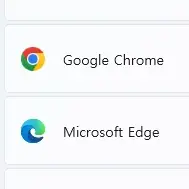
윈도우 11의 설정에서 기본 브라우저 변경하기
1. 윈도우 11 작업표시줄의 "시작" 버튼을 클릭 후 "설정" 아이콘을 클릭합니다. 또는 키보드의 "윈도우키+i"를 동시에 눌러도 됩니다.

2. "앱 > 기본 앱"을 차례대로 클릭합니다.

3. "응용프로그램의 기본값 설정"란에 변경할 브라우저(예: chrome, edge 등)를 입력하고 검색된 "브라우저(예: Google Chrome)"를 클릭합니다.

4. "기본값 설정" 버튼을 누릅니다.

5. 기본 브라우저가 마이크로소트 엣지에서 구글 크롬으로 바뀌었습니다.
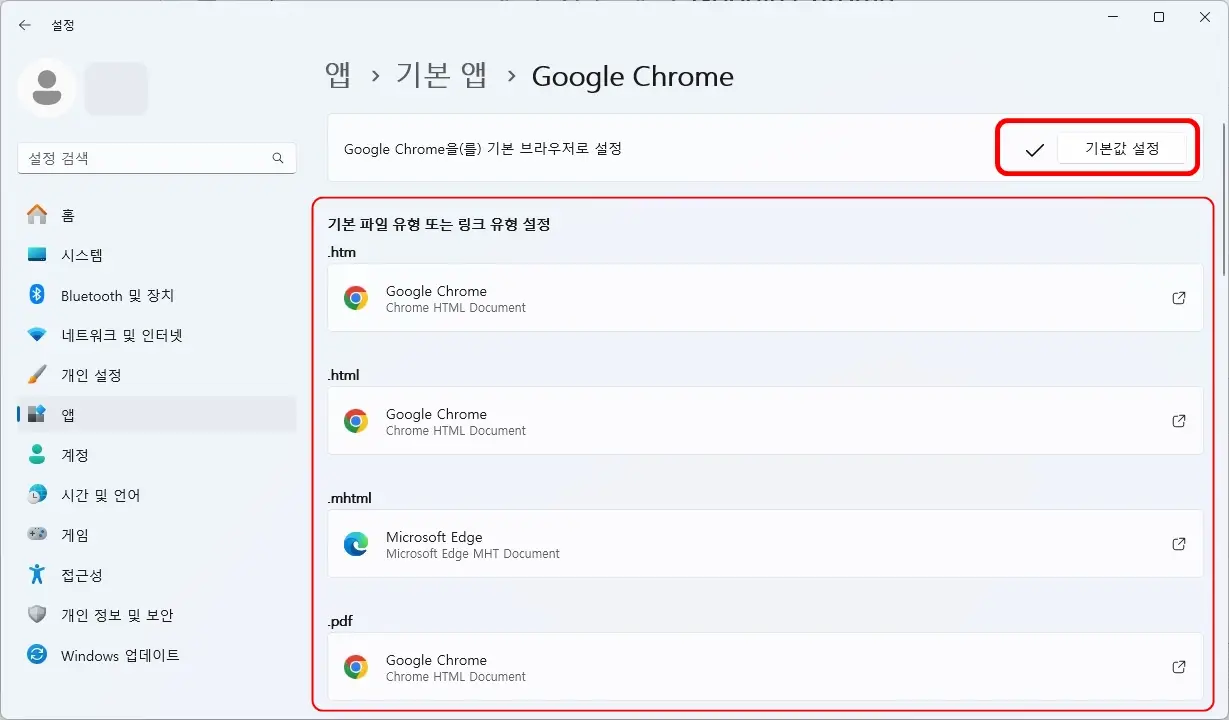
6. "기본 파일 유형 및 링크 유형 설정" 중 구글 크롬으로 변경이 안 되는 항목은 클릭하여 크롬 앱을 선택하고 "기본값 설정" 버튼을 눌러주세요.

구글 크롬 브라우저에서 기본 브라우저로 변경하기
1. 구글 크롬 브라우저를 열고 오른쪽 상단의 "메뉴(⋮) > 설정 > 기본 브라우저"를 차례대로 클릭합니다. 구글 크롬이 기본 브라우저로 설정이 되어 있으면 "Chrome이 기본 브라우저로 설정되어 있습니다"로 표기됩니다.

2. 다른 브라우저가 기본으로 설정이 되어 있으면 "기본으로 설정" 버튼을 누르고 변경하시면 됩니다.

마이크로소프트 엣지 브라우저에서 기본 브라우저로 변경하기
1. 마이크로소프트 엣지 브라우저를 열고 오른쪽 상단의 "메뉴(⋯) > 설정 > 기본 브라우저"를 차례대로 클릭합니다. 마이크로소프트 엣지가 기본 브라우저로 설정이 되어 있으면 "Microsoft Edge가 기본 브라우저입니다."로 표기됩니다.

2. 다른 브라우저가 기본으로 설정이 되어 있으면 "기본값으로 설정" 버튼을 누르고 변경하시면 됩니다.

함께 보면 좋은 글
'IT > 인터넷' 카테고리의 다른 글
| 정부24에서 IC 주민등록증 신청하는 방법 (0) | 2025.04.14 |
|---|---|
| PC에서 사용하는 유튜브 단축키 모음 (0) | 2025.03.31 |
| 유튜브 화면 캡처하는 방법 (0) | 2024.11.28 |
| 윈도우 바탕화면에 유튜브 바로가기 만들기 및 작업표시줄에 고정하는 방법 (0) | 2024.02.05 |
| 구글 크롬 '모든 북마크'의 기능 및 숨기는 방법 (6) | 2023.09.20 |